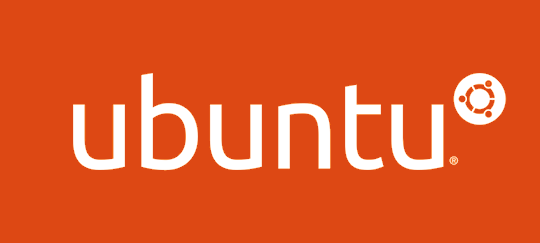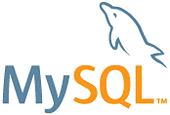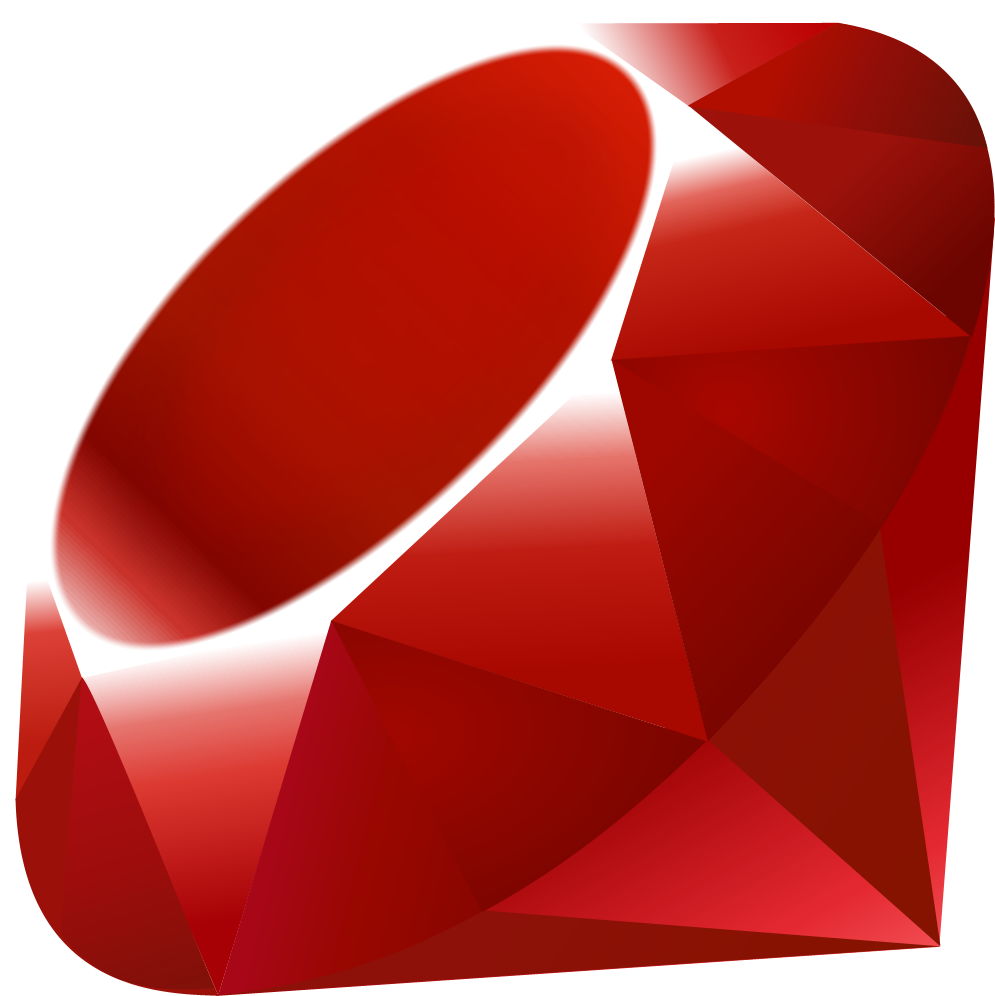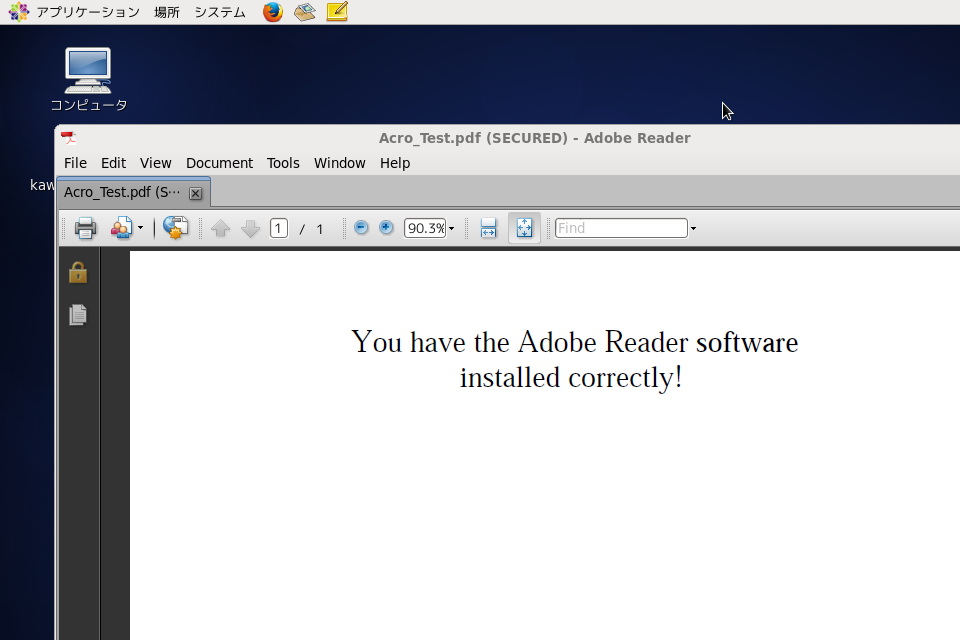telnetサーバを導入
telnetサーバのインストール
# yum -y install telnet-server
telnetサーバの設定
# vi /etc/xinetd.d/telnet
# default: on
# description: The telnet server serves telnet sessions; it uses \
# unencrypted username/password pairs for authentication.
service telnet
{
flags = REUSE
socket_type = stream
wait = no
user = root
server = /usr/sbin/in.telnetd
log_on_failure += USERID
disable = no # yesからnoへ変更
}
telnetサーバの起動
# service xinetd start
telnetサーバの自動起動化
確認
# /sbin/chkconfig --list
telnetがonになっているか、「xinetd ベースのサービス:」内のtelnetがonになっているか確認
xinetdサービスを自動起動化
(telnetはxinetdサービスの一部であるため、xinetdを自動起動させる)
# chkconfig xinetd on
もしくは
telnetサービスを(個別に)自動起動化
# chkconfig telnet on
もう一度、「/sbin/chkconfig --list」で自動起動化されているか確認
ファイアーウォールの設定
telnetの23番ポートを開放させます。
# vi /etc/sysconfig/iptables
以下を追加します。
-A INPUT -m state --state NEW -m tcp -p tcp --dport 23 -j ACCEPT # 追加
iptablesサービスを再起動
# service iptables restart
アクセス制限
/etc下のhosts.allowとhosts.denyでIPアドレスやドメイン名によるアクセス制限を行うことができます。
下の例は、192.168.11.4以外からのTELNETアクセスを拒否する設定になります。
拒否するアクセスを列挙する。サービス名:アクセス元と記述
# vi /etc/hosts.deny
in.telnetd:ALL # telnetによるアクセスを全て拒否する。
許可するアクセスを列挙する。サービス名:アクセス元と記述
# vi /etc/hosts.allow
in.telnetd:192.168.11.4 # 192.168.11.4からのtelnetアクセスを許可する。
関連記事
-

-
Ruby 1.9.x インストール
バージョン1.9をソースからコンパイルしてインストールのメモ # wget http://cache.ruby-lang.org/pub/ruby/2.1/ruby-1.9.3-p545.tar
-

-
REMIレポジトリの追加
RemiのサイトLes RPM de Remi - Repositoryよりリンクを取得 今回の対象はCentOS 6.5のためrelease-6とします。 # rpm -Uvh http
-
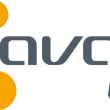
-
Avast! Linux Home Editionをインストール
普段WindowsやMacに使用している「Avast AntiVirus」のLinuxバージョンがあるので試してみました。現在は、提供が終了されているためダウンロード、ローカルインストールという流れに
-
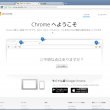
-
Google Chrome インストール
商用ディストリビューションであるRed Hatやそれの無償版であるCentOSで、Google Chromeはサポート対象から外されてしまったようです。 Google Says Red Hat
-

-
Ubuntuバージョンを取得する
Ubuntuのバージョンはコマンド「lsb_release」を使用して確認することができます。 /etc/lsb-releaseを参照することでも同情報を取得できます。もしくは、/etc/os-re
-

-
Timezoneの設定 (JSTに変更する)
JSTに変更する。 # cp -p /usr/share/zoneinfo/Japan /etc/localtime 確認 # date Mon Aug 25 00:2
-

-
日本語表示と入力
CentOSを簡易インストールでセットアップを行うと表示や入力が日本語で行えません。 ここでは、メニューの日本語化と日本語入力の設定方法を紹介します。 日本語関連のパッケージをインストール
-

-
ディレクトリの階層をツリー形式で表示「tree」コマンド
LinuxでもWindows同様に、ディレクトリ階層をツリー形式で表示してくれる「tree」コマンドが使用可能です。 インストール # yum install tree tree
-
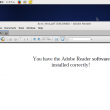
-
Adobe Reader インストール
Adobe ReaderはLinux版も用意されています。以前はyumレポジトリに登録されていましたが、現在は外して(外されて?)しまったようです。なので、ダウンロードしてローカルインストールという流
-

-
EPELレポジトリの追加
EPELは、主にRedHat系であるRHEL, CentOS, Scientific Linux向けのオープンソースのパッケージが公開されているレポジトリです。 レポジトリ追加 パスを探す場合
- PREV
- FTPサーバ(vsftpd)を導入
- NEXT
- Dancing All Over The World